L’ultima versione di Sticky Notes Backup & Restore per Windows 10 risale ormai a circa un anno fa, da quel giorno le cose sono leggermente cambiate e oggi si può agire diversamente per ciò che riguarda backup e restore delle note di Microsoft e dei file da prendere in considerazione. La versione 0.3 del programma porta con sé alcune correzioni dovute a banali distrazioni del passato e lo snellimento dell’eseguibile che rinuncia al 7-Zip da riga di comando, diventato inutile nel momento in cui Microsoft ha introdotto l’uso del file SQLite per conservare le informazioni.

Cosa cambia oggi?
Microsoft Notes Backup and Restore for Windows 10 (il nuovo nome che l’eseguibile mostrerà in apertura) si occuperà di conservare una copia del file plum.sqlite che trovi nella cartella %LOCALAPPDATA%\Packages\Microsoft.MicrosoftStickyNotes_8wekyb3d8bbwe\LocalState, per poi ripristinarla quando ne avrai necessità, sostituendo quella esistente a prescindere dal suo stato (occhio quindi a ciò che sovrascrivi! :-)).
La nuova versione è già disponibile al solito indirizzo, che per comodità ho anche trasformato in URL breve un pelo più “leggibile“: go.gioxx.org/win10-msnotes-backuprestore. Al solito, tutto gratuito, ma le donazioni sono sempre ben accette.
Gioxx’s Wall loves Dropbox
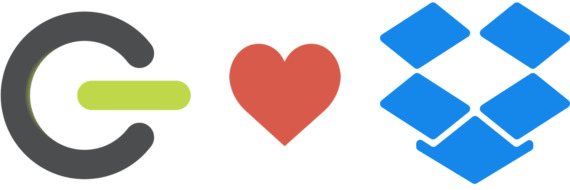
Microsoft Notes Backup and Restore è stato sviluppato e testato per funzionare “live“, senza necessità di installazione alcuna, portalo con te salvandolo sul tuo account Dropbox (o qualsiasi altro fornitore di Cloud Storage), puoi scegliere di effettuare backup e restore delle tue preziose note appoggiandoti direttamente alle cartelle del tuo account di Storage in Cloud.
Next Step (?)
Rimane quanto specificato precedentemente (ma sto valutando l’interesse pubblico): mi piacerebbe integrare la possibilità di pilotare l’applicazione da riga di comando permettendoti così di inserire i comandi diretti tra le schedulazioni di Windows e utilizzare Microsoft Notes Backup and Restore senza che sia più necessario il tuo intervento. Se hai altre idee, utilizza pure l’area commenti per raccontarmele.
Buon lavoro!
L'articolo potrebbe non essere aggiornato
Questo post è stato scritto più di 5 mesi fa, potrebbe non essere aggiornato. Per qualsiasi dubbio lascia un commento!

